Προσβασιμότητα και συντομεύσεις πληκτρολογίου
Γενική προσβασιμότητα για εφαρμογές του Dynamics 365
Το Dynamics 365 Customer Insights - Journeys υποστηρίζει τις περισσότερες (αλλά όχι όλες) από τις ίδιες συντομεύσεις πληκτρολογίου και δυνατότητες προσβασιμότητας που παρέχονται για άλλες εφαρμογές που βασίζονται σε μοντέλα στο Dynamics 365. Για λεπτομέρειες, ανατρέξτε στα ακόλουθα θέματα βοήθειας:
- Προσβασιμότητα για άτομα με ειδικές ανάγκες
- Συντομεύσεις πληκτρολογίου στις εφαρμογές του Dynamics 365
Σημαντικό
Εάν εργάζεστε σε μια συσκευή iOS και χρησιμοποιείτε ένα συνδεδεμένο πληκτρολόγιο, χρησιμοποιήστε τη συντόμευση option+tab για να μετακινηθείτε μεταξύ των στοιχείων του περιβάλλοντος εργασίας χρήστη (όπως συνδέσεις, κουμπιά και καρτέλες). Η τυπική τεχνική περιήγησης μέσω πληκτρολογίου για αυτό είναι να χρησιμοποιείτε το tab μεμονωμένα, αλλά επειδή μερικές φορές το Dynamics 365 Customer Insights - Journeys χρησιμοποιεί ειδικές δομές HTML για τη δημιουργία της δυνατότητάς του (ειδικά για τους σχεδιαστές περιεχομένου και διοχέτευσης), ορισμένα κουμπιά και συνδέσεις θα παραλειφθούν αν χρησιμοποιήσετε το tab μεμονωμένα. Ωστόσο, εάν χρησιμοποιήσετε option+tab, θα έχετε τη δυνατότητα περιήγησης σε όλα τα στοιχεία.
Προσβασιμότητα και συντομεύσεις πληκτρολογίου για προγράμματα επεξεργασίας σχεδίων περιεχομένου
Το Dynamics 365 Customer Insights - Journeys παρέχει σύνθετα προγράμματα επεξεργασίας σχεδίων ψηφιακού περιεχομένου για τη δημιουργία, τη διαμόρφωση του στυλ και την προεπισκόπηση των διαφόρων τύπων ψηφιακού περιεχομένου που μπορείτε να παράγετε και να διαχειρίζεστε με το σύστημα. Αυτή η ενότητα παραθέτει συντομεύσεις πληκτρολογίου και δυνατότητες προσβασιμότητας που είναι διαθέσιμες για εργασία με τα προγράμματα σχεδίασης για μηνύματα ηλεκτρονικού ταχυδρομείου μάρκετινγκ, σελίδες μάρκετινγκ και φόρμες μάρκετινγκ.
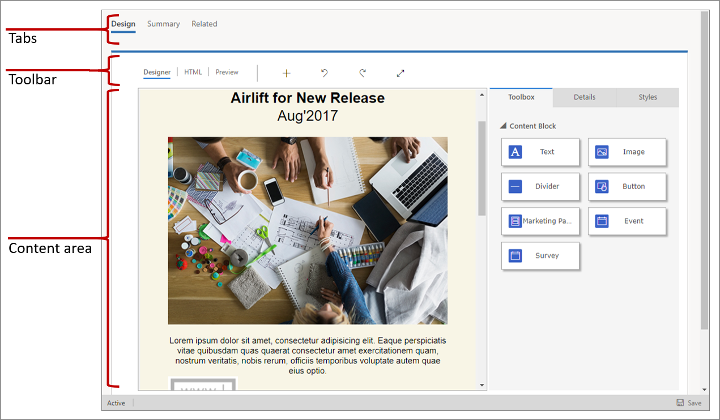
Περισσότερες πληροφορίες: Σχεδίαση του ψηφιακού σας περιεχομένου
Σημαντικό
Για συντομεύσεις πληκτρολογίου που περιλαμβάνουν έναν αριθμό, συνήθως πρέπει να χρησιμοποιήσετε τα τυπικά αριθμητικά πλήκτρα, όχι το αριθμητικό πληκτρολόγιο.
Γενικές εντολές πληκτρολογίου και προσβασιμότητα
- ALT+0: ανοίγει το παράθυρο διαλόγου Οδηγίες προσβασιμότητας.
- ALT + F10: καταχωρεί τη γραμμή εργαλείων ή τη λίστα καρτελών του επί του παρόντος ανοιχτού παραθύρου διαλόγου για προγράμματα επεξεργασίας εκτός από το πρόγραμμα επεξεργασίας ηλεκτρονικού ταχυδρομείου.
- ALT + F9: καταχωρεί τη γραμμή εργαλείων ή τη λίστα καρτελών του επί του παρόντος ανοιχτού παράθυρου διαλόγου (μόνο πρόγραμμα επεξεργασίας ηλεκτρονικού ταχυδρομείου).
- Tab: μετακινείται στην επόμενη ομάδα κουμπιών γραμμής εργαλείων, στην υπο-επιλογή του μενού περιβάλλοντος, στο στοιχείο διαδρομής στοιχεία, στο στοιχείο πλαίσιο διαλόγου ή στην καρτέλα του παραθύρου διαλόγου στη λίστα καρτελών.
- Δεξί βέλος: μετακινείται στο επόμενο κουμπί της γραμμής εργαλείων εντός της ομάδας, στην υπο-επιλογή του μενού περιβάλλοντος, στο στοιχείο της διαδρομής στοιχείων, στο στοιχείο του πλαισίου διαλόγου ή στην καρτέλα του πλαισίου διαλόγου ενώ βρίσκεστε στη λίστα καρτελών.
- Tab ή Βέλος προς τα κάτω: μετακινείται στην επόμενη αναπτυσσόμενη λίστα ή επιλογή μενού περιβάλλοντος.
- Shift+Tab: μετακινείται στην προηγούμενη ομάδα κουμπιών γραμμής εργαλείων, στη γονική επιλογή του μενού περιβάλλοντος, στο στοιχείο διαδρομής στοιχείων, στο στοιχείο πλαισίου διαλόγου ή στην καρτέλα του παραθύρου διαλόγου στη λίστα καρτελών.
- Αριστερό βέλος: μετακινείται στο προηγούμενο κουμπί της γραμμής εργαλείων εντός της ομάδας, στη γονική επιλογή του μενού περιβάλλοντος, στο στοιχείο της διαδρομής στοιχείων, στο στοιχείο του πλαισίου διαλόγου ή στην καρτέλα του πλαισίου διαλόγου ενώ βρίσκεστε στη λίστα καρτελών.
- Shift+Tab ή Βέλος προς τα πάνω: μετακινείται στην προηγούμενη αναπτυσσόμενη λίστα ή επιλογή μενού περιβάλλοντος.
- Πλήκτρο διαστήματος ή Enter: ενεργοποιεί ένα κουμπί γραμμής εργαλείων, μια επιλογή μενού περιβάλλοντος, μια επιλογή της αναπτυσσόμενης λίστας, ένα στοιχείο διαδρομής στοιχείων ή μια καρτέλα του παραθύρου διαλόγου, αφού το επιλέξετε. Επίσης ενεργοποιεί ένα υπο-μενού του μενού περιβάλλοντος, εάν είναι διαθέσιμο.
Περιήγηση στο πρόγραμμα επεξεργασίας σχεδίων
- ALT+CTRL+0: μετάβαση στη γραμμή μενού.
- ALT + CTRL + 1: άνοιγμα της προεπισκόπησης της επιφάνειας εργασίας.
- ALT + CTRL + 2: άνοιγμα της κατακόρυφης προεπισκόπησης του tablet.
- ALT + CTRL + 3: άνοιγμα της οριζόντιας προεπισκόπησης του tablet.
- ALT + CTRL + 4: άνοιγμα της κατακόρυφης προεπισκόπησης του κινητού.
- ALT+CTRL+5: Ανοίγει την οριζόντια προεπισκόπηση του κινητού.
- ALT+1: Ανοίγει την καρτέλα επεξεργασίας Σχεδίασης.
- ALT+2: Ανοίγει την καρτέλα επεξεργασίας HTML.
- ALT+3: Ανοίγει την καρτέλα Προεπισκόπηση.
- ALT+11: Εναλλάσσει την προβολή πλήρους οθόνης του επεξεργαστή σχεδίου.
Διαχείριση στοιχείων σχεδίασης
- ALT+M: μετακίνηση του επιλεγμένου στοιχείου.
- ALT+Shift+C: Κλωνοποιεί το επιλεγμένο στοιχείο.
- ALT+Shift+D: Διαγράφει το επιλεγμένο στοιχείο.
- ALT+4: Ανοίγει τον πίνακα Εργαλειοθήκη.
- ALT+5: Ανοίγει τον πίνακα Ιδιότητες.
- ALT+6: Ανοίγει τον πίνακα Στυλ.
- ALT+X: Επιστρέφει στο ενεργό στοιχείο (για παράδειγμα, από τον πίνακα Ιδιότητες).
Εργασία με περιεχόμενο στοιχείου κειμένου
Όταν επιλέγετε ένα στοιχείο κειμένου, μπορείτε να εισαγάγετε και να διαμορφώσετε το στυλ κειμένου μέσα σε αυτό το στοιχείο. Οι συντομεύσεις πληκτρολογίου που παρατίθενται στις ακόλουθες υποενότητες ενεργοποιούνται όταν εργάζεστε με ένα στοιχείο κειμένου.
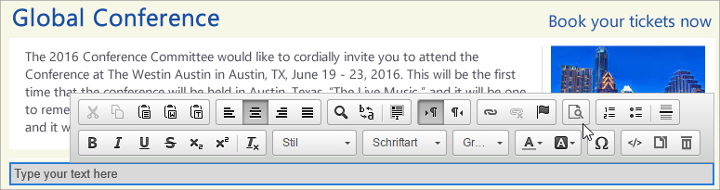
Περιήγηση μέσα σε ένα στοιχείο κειμένου
- Home: μεταβαίνει στην αρχή της γραμμής.
- CTRL+Home: μεταβαίνει στην αρχή του στοιχείου κειμένου.
- End: μεταβαίνει στο τέλος της γραμμής.
- CTRL+End: μεταβαίνει στο τέλος του στοιχείου κειμένου.
- PAGE DOWN: κύλιση προς τα κάτω του στοιχείου κειμένου, από περίπου το μήκος της περιοχής επεξεργασίας.
- PAGE UP: κύλιση προς τα πάνω του στοιχείου κειμένου, από περίπου το μήκος της περιοχής επεξεργασίας.
Εγγραφή σε στοιχείο κειμένου
- Enter (Return): τελειώνει μια παράγραφο και ξεκινά μια καινούρια.
- Shift+Enter: προσθέτει μια αλλαγή γραμμής.
- Shift+CTRL+3: επιτρέπει την εισαγωγή περιεχομένου (με την προσθήκη μιας νέας παραγράφου) πριν από ένα προβληματικό στοιχείο, όπως μια εικόνα, πίνακα ή στοιχείο <div> που αρχίζει ή τελειώνει ένα έγγραφο, λίστα ή ακόμα και γειτονικές οριζόντιες γραμμές.
- Shift+CTRL+4: επιτρέπει την εισαγωγή περιεχομένου (με την προσθήκη μιας νέας παραγράφου) μετά από ένα προβληματικό στοιχείο, όπως μια εικόνα, πίνακα ή στοιχείο <div> που αρχίζει ή τελειώνει ένα έγγραφο, λίστα ή ακόμα και γειτονικές οριζόντιες γραμμές.
- BACKSPACE ή DEL: διαγράφει έναν χαρακτήρα.
- CTRL+BACKSPACE ή CTRL+DEL: διαγράφει μια λέξη.
Αναίρεση και επανάληψη
- CTRL + Z: εκτελεί τη λειτουργία αναίρεσης.
- CTRL+Y ή Shift+CTRL+Z: εκτελεί τη λειτουργία επανάληψη.
Αποκοπή, αντιγραφή και επικόλληση
- CTRL+X ή Shift+DEL: αποκοπή ενός τμήματος κειμένου στο Πρόχειρο.
- CTRL + C: αντιγράφει ένα τμήμα του κειμένου στο Πρόχειρο.
- CTRL + V ή Shift + Insert: επικολλά ένα τμήμα κειμένου από το Πρόχειρο.
- Shift+CTRL+V: επικολλά περιεχόμενο από το Πρόχειρο ως απλό κείμενο.
Επιλογή κειμένου
- CTRL+A: επιλέγει όλα τα περιεχόμενα του τρέχοντος στοιχείου κειμένου.
- Shift + Βέλος: επιλέγει ένα τμήμα κειμένου από γράμματα.
- CTRL+Shift+Βέλος: επιλέγει ένα τμήμα κειμένου από λέξεις.
- Shift+Home: επιλέγει ένα τμήμα κειμένου από τον δρομέα στην αρχή της γραμμής.
- Shift+End: επιλέγει ένα τμήμα κειμένου από τον δρομέα στο τέλος της γραμμής.
- CTRL+Shift+Home: επιλέγει ένα τμήμα κειμένου από τον δρομέα στην αρχή του στοιχείου κειμένου.
- CTRL+Shift+End: επιλέγει ένα τμήμα κειμένου από τον δρομέα στο τέλος του στοιχείου κειμένου.
- Shift + PAGE DOWN: επιλέγει ένα τμήμα κειμένου με μήκος περίπου αυτό της περιοχής επεξεργασίας, ξεκινώντας από τον δρομέα και προχωρώντας προς τα κάτω.
- Shift + PAGE UP: επιλέγει ένα τμήμα κειμένου με μήκος περίπου αυτό της περιοχής επεξεργασίας, ξεκινώντας από τον δρομέα και προχωρώντας προς τα πάνω.
Στυλ κειμένου
- CTRL+B: εφαρμόζει έντονη γραφή στο επιλεγμένο κείμενο.
- CTRL+I: εφαρμόζει πλάγια γραφή στο επιλεγμένο κείμενο.
- CTRL+U: εφαρμόζει υπογράμμιση στο επιλεγμένο κείμενο.
- Tab: δημιουργεί εσοχή σε μια λίστα.
- Shift + Tab: δημιουργεί εξοχή σε μια λίστα.
Αντιγραφή μορφοποίησης
- CTRL + Shift + C: αντιγράφει την ενσωματωμένη μορφοποίηση από το επιλεγμένο κείμενο και ενεργοποιεί την ασύγχρονη λειτουργία.
- CTRL + Shift + V: εφαρμόζει την ενσωματωμένη μορφοποίηση που αντιγράφηκε προηγουμένως στο επιλεγμένο κείμενο.
- ESC: απενεργοποιεί την ασύγχρονη λειτουργία.
Συνδέσεις και βοήθεια
- CTRL+L: ανοίγει το παράθυρο διαλόγου Σύνδεση.
- ALT+Κάτω-βέλος: ανοίγει τη βοήθεια επεξεργασίας μέσα σε ένα στοιχείο κειμένου.
- ALT + κάτω βέλος ή Κάτω βέλος: ανοίγει τη βοήθεια επεξεργασίας μέσα στο πεδίο της σύνδεσης (ή οποιοδήποτε πεδίο που υποστηρίζει τη βοήθεια επεξεργασίας).
Συντομεύσεις πληκτρολογίου για διαδρομές πελάτη και μοντέλα βαθμολόγησης υποψήφιου πελάτη
Οι περισσότερες από τις εντολές πληκτρολογίου τυπικής περιήγησης και επιλογής λειτουργούν επίσης όταν σχεδιάζετε μια διαδρομή πελάτη ή μοντέλο βαθμολόγησης υποψήφιου πελάτη. Επιπλέον, παρέχεται κάποια ειδική βοήθεια για να μπορείτε να εργαστείτε με τα πλακίδια και να τα τακτοποιήσετε στον καμβά.
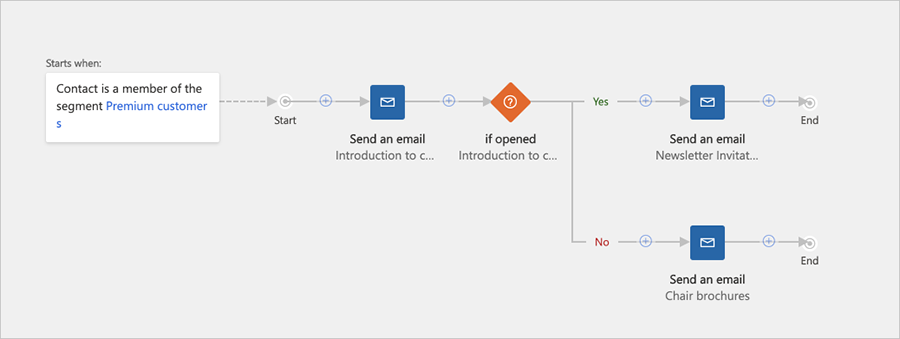
Μετάβαση στο και εντός του πλαϊνού πλαισίου
Τα προγράμματα σχεδίασης διαδρομής και μοντέλων βαθμολόγησης περιλαμβάνουν έναν πλαϊνό πλαίσιο που παρέχει έως τρεις καρτέλες: μια Εργαλειοθήκη πλακιδίων που μπορείτε να προσθέσετε στη σχεδίασή σας, Ιδιότητες για τη ρύθμιση των παραμέτρων ενός πλακιδίου που έχει επιλεγεί στον καμβά και Βαθμοί για τον ορισμό ορίων βαθμών (μόνο βαθμολόγηση υποψήφιων πελατών). Όταν μία από αυτές τις καρτέλες είναι ανοιχτή, μπορείτε να περιηγηθείτε προς και μεταξύ των ρυθμίσεών τους χρησιμοποιώντας το πλήκτρο tab και τα πλήκτρα με τα βέλη στο πληκτρολόγιό σας.
Για να περιηγηθείτε στον πλαϊνό πλαίσιο:
- Πατήστε το πλήκτρο TAB, μέχρι να επιλέξετε το πλαϊνό πλαίσιο, όπου μία καρτέλα είναι ενεργή τη δεδομένη στιγμή.
- Χρησιμοποιήστε τα πλήκτρα με τα βέλη για να μεταβείτε στην ενεργή καρτέλα πλαϊνού πλαισίου. Η καρτέλα ενεργοποιείται μόλις την επιλέξετε.
- Πατήστε το πλήκτρο tab μεταξύ των ενεργών (με δυνατότητα επεξεργασίας) ρυθμίσεων που είναι διαθέσιμες στην τρέχουσα καρτέλα του πλαϊνού πλαισίου ή τελικά να απομακρυνθείτε από την καρτέλα του πλαϊνού πλαισίου.
- Εάν χρησιμοποιείτε ένα πρόγραμμα ανάγνωσης οθόνης και θέλετε να διαβάσετε τις τιμές για τις ρυθμίσεις που είναι μόνο για ανάγνωση (ανενεργές), χρησιμοποιήστε τα πλήκτρα με τα βέλη για να μετακινηθείτε μεταξύ των εμφανιζόμενων τιμών.
Τοποθετήστε ένα νέο πλακίδιο
- Πατήστε το πλήκτρο tab μέχρι να επιλέξετε το κουμπί Προσθήκη στη γραμμή εργαλείων του καμβά.
- Πιέστε το πλήκτρο διαστήματος για να ανοίξετε το μενού Προσθήκη.
- Χρησιμοποιήστε τα πλήκτρα βέλη για να επιλέξετε έναν τύπο πλακιδίου από το μενού Προσθήκη.
- Πατήστε το πλήκτρο διαστήματος για να επιλέξετε τον τύπο πλακιδίου που έχετε επιλέξει τη δεδομένη στιγμή στο μενού Προσθήκη.
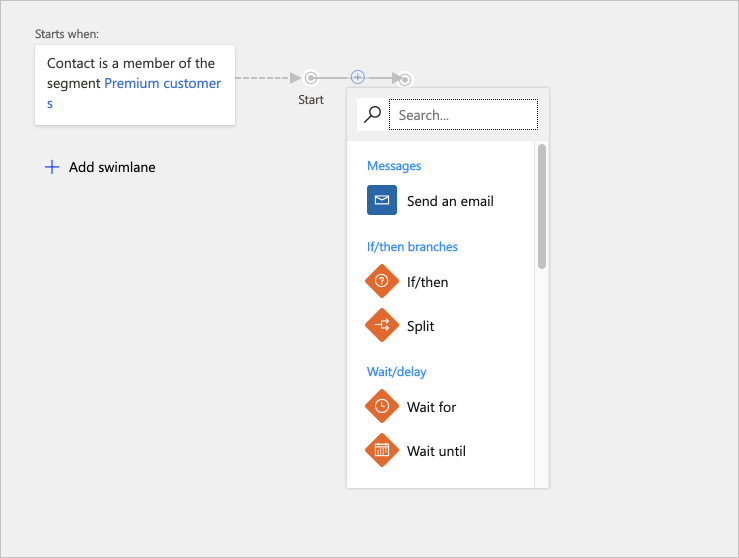
- Χρησιμοποιήστε τα πλήκτρα βέλη για να επιλέξετε το σημείο όπου θέλετε να εισαγάγετε το νέο πλακίδιο στη διοχέτευση. Επιλέξτε μια νέα θέση πλακιδίου για να τοποθετήσετε το πλακίδιο σε μια νέα θέση ή επιλέξτε ένα υπάρχον πλακίδιο για να τοποθετήσετε το πλακίδιο ως θυγατρικό αυτού του πλακιδίου.
- Πατήστε το πλήκτρο διαστήματος για να τοποθετήσετε το πλακίδιο στην επιλεγμένη θέση.
Διαγραφή ενός πλακιδίου
- Πατήστε το πλήκτρο tab μέχρι να επιλέξετε τον καμβά.
- Χρησιμοποιήστε τα πλήκτρα βέλη για να επιλέξετε το πλακίδιο στόχο.
- Πατήστε το πλήκτρο delete για να διαγράψετε το επιλεγμένο πλακίδιο.
Αντιγράψτε (ή αποκόψτε) και επικολλήστε ένα πλακίδιο
- Πατήστε το πλήκτρο tab μέχρι να επιλέξετε τον καμβά.
- Χρησιμοποιήστε τα πλήκτρα βέλη για να επιλέξετε το πλακίδιο που θέλετε να αποκόψετε ή να αντιγράψετε.
- Πατήστε το πλήκτρο CTRL + C για να αντιγράψετε ή CTRL + X για να κάνετε αποκοπή.
- Πατήστε το πλήκτρο CTRL + V για να ενεργοποιήσετε τη λειτουργία επικόλλησης.
- Χρησιμοποιήστε τα πλήκτρα βέλη για να επιλέξετε το σημείο όπου θέλετε να εισαγάγετε το αντιγραμμένο πλακίδιο στη διοχέτευση.
- Πατήστε το πλήκτρο διαστήματος για να τοποθετήσετε το πλακίδιο στην επιλεγμένη θέση.
Αναπτύξτε ένα πλακίδιο με θυγατρικά πλακίδια
- Πατήστε το πλήκτρο tab μέχρι να επιλέξετε τον καμβά.
- Χρησιμοποιήστε τα πλήκτρα βέλη για να επιλέξετε το πλακίδιο που θέλετε να αναπτύξετε.
- Πατήστε το πλήκτρο διαστήματος για να αναπτύξετε το πλακίδιο.
- Χρησιμοποιήστε τα πλήκτρα βέλη για να μετακινηθείτε μεταξύ των εκτεθειμένων θυγατρικών πλακιδίων.
Ορίστε τις ιδιότητες πλακιδίων
- Βεβαιωθείτε ότι η καρτέλα του καμβά Ιδιότητες είναι ενεργή όπως περιγράφεται στο Μετακίνηση μεταξύ καρτελών του καμβά.
- Πατήστε το πλήκτρο tab μέχρι να επιλέξετε τον καμβά.
- Χρησιμοποιήστε τα πλήκτρα βέλη για να επιλέξετε το πλακίδιο του οποίου τις παραμέτρους θέλετε να ρυθμίσετε.
- Πατήστε το πλήκτρο enter για να ανοίξετε τις ρυθμίσεις του επιλεγμένου πλακιδίου στην καρτέλα καμβά Ιδιότητες.
- Πατήστε το πλήκτρο tab μέχρι να επιλέξετε την ιδιότητα που θέλετε να ορίσετε στην καρτέλα του καμβά Ιδιότητες.
- Χρησιμοποιήστε τις βασικές συντομεύσεις πληκτρολογίου για να εισαγάγετε ή να επιλέξετε τιμές, ανάλογα με τις ανάγκες.
Συντομεύσεις γρήγορης περιήγησης
Για να μετακινηθείτε γρήγορα ανάμεσα στις κύριες περιοχές της διαδρομής και τα προγράμματα επεξεργασίας σχεδίων του μοντέλου βαθμολόγησης υποψήφιου πελάτη, μπορείτε να χρησιμοποιήσετε τις παρακάτω συντομεύσεις.
- ALT+1: μετάβαση στη γραμμή εργαλείων του καμβά.
- ALT+2: μετάβαση στο πρώτο πλακίδιο στον καμβά.
- ALT+3: Μετάβαση στον πίνακα Εργαλειοθήκη/Ιδιότητες.
- CTRL + ALT + D: μετάβαση στο επιλεγμένο πλακίδιο.
Συντομεύσεις πληκτρολογίου για το ημερολόγιο μάρκετινγκ
Οι περισσότερες από τις βασικές εντολές πληκτρολογίου πλοήγησης και επιλογής λειτουργούν ως συνήθως, όταν εργάζεστε με το ημερολόγιο του μάρκετινγκ. Επιπλέον, παρέχονται οι ακόλουθες συντομεύσεις ημερολογίου:
- CTRL + F6: Καταργεί την εστίαση από το ημερολόγιο (όταν θέλετε να απομακρυνθείτε από το ημερολόγιο).
- CTRL + SHIFT + G: Ανοίγει τον επιλογέα ημερομηνίας (όταν θέλετε να αλλάξετε τις ρυθμίσεις ημερομηνίας/ώρας για οποιοδήποτε στοιχείο του ημερολογίου).